百度网盘电脑版怎样备份微信文件夹 百度网盘如何备份微信数据文件
更新时间:2024-05-28 11:41:10作者:run
如今微信已经成为我们日常生活中不可或缺的一部分,里面存储着我们的珍贵聊天记录、照片和视频等各种重要文件,因此备份微信文件变得尤为重要,那么百度网盘电脑版怎样备份微信文件夹呢?本文将为大家介绍百度网盘如何备份微信数据文件相关内容。
操作方法:
1、双击打开软件,点击右上角的齿轮"设置"图标。
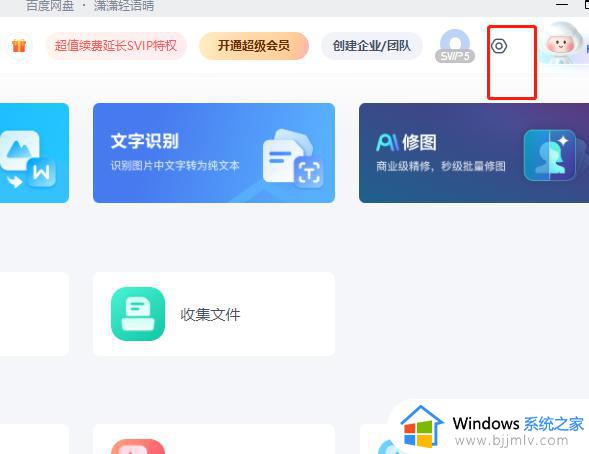
2、接着点击下方选项列表中的"设置"。
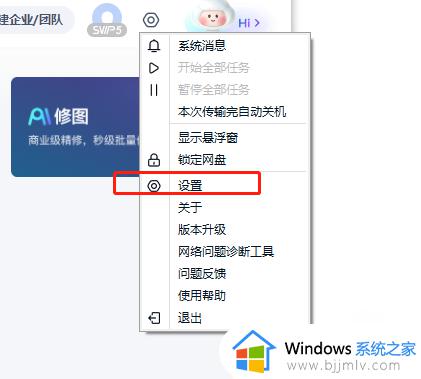
3、在打开的窗口界面中,点击左侧栏中的"基本"选项,随后点击右侧"自动备份"中的"管理"。
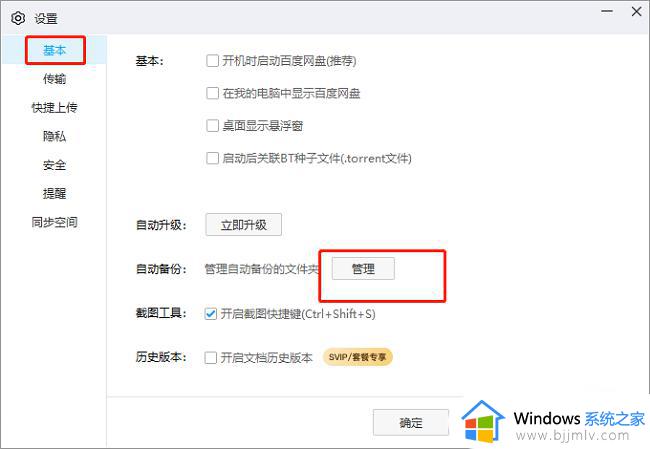
4、然后勾选新窗口中的"开启微信备份"。
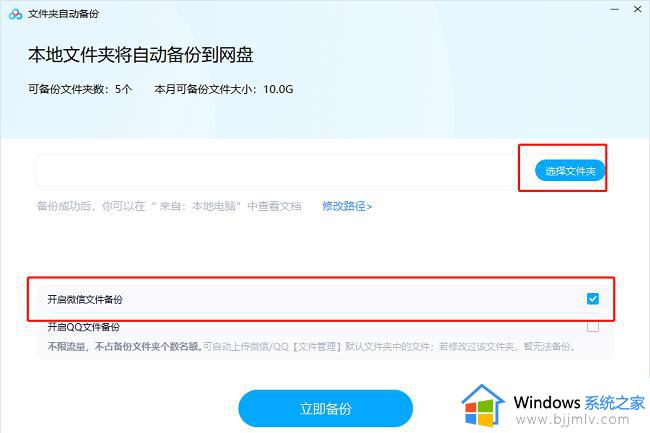
5、在弹出的窗口中选择一个合适的备份路径,点击"确定"。
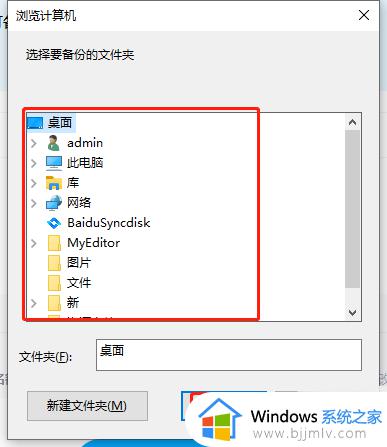
6、最后点击下方中的"立即备份"按钮就可以了。
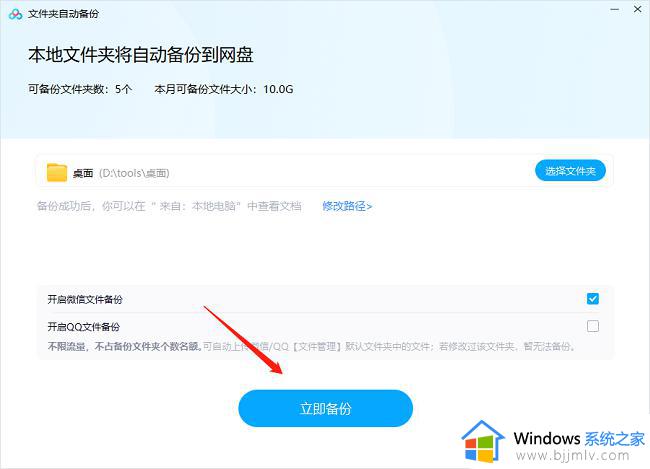
以上是关于百度网盘如何备份微信数据文件的全部内容,还有不清楚的用户就可以参考一下小编的步骤进行操作,希望本文能够对大家有所帮助。
百度网盘电脑版怎样备份微信文件夹 百度网盘如何备份微信数据文件相关教程
- 百度网盘微信文件备份的设置和开启方式 怎样在百度网盘上开启微信文件备份
- 百度网盘怎么备份文件夹 电脑版百度网盘备份方法
- 百度网盘如何开启微信文件备份 如何将微信文件保存到百度网盘
- 百度网盘如何自动备份电脑文件 百度网盘怎么同步电脑文件夹
- 百度网盘自动备份如何关闭 百度网盘关闭自动备份的步骤
- 百度网盘下载的文件在哪 百度网盘下载的文件如何找到
- 百度网盘如何隐藏文件 百度网盘隐藏文件的步骤
- 如何将百度网盘的文件下载到电脑 怎样把百度网盘中的文件下载到电脑
- 如何从百度网盘下载文件到电脑?怎样将百度网盘的文件下载到电脑
- 百度网盘网页版共享文件在哪里 百度网盘电脑版怎么看共享文件夹
- 惠普新电脑只有c盘没有d盘怎么办 惠普电脑只有一个C盘,如何分D盘
- 惠普电脑无法启动windows怎么办?惠普电脑无法启动系统如何 处理
- host在哪个文件夹里面 电脑hosts文件夹位置介绍
- word目录怎么生成 word目录自动生成步骤
- 惠普键盘win键怎么解锁 惠普键盘win键锁了按什么解锁
- 火绒驱动版本不匹配重启没用怎么办 火绒驱动版本不匹配重启依旧不匹配如何处理
电脑教程推荐
win10系统推荐